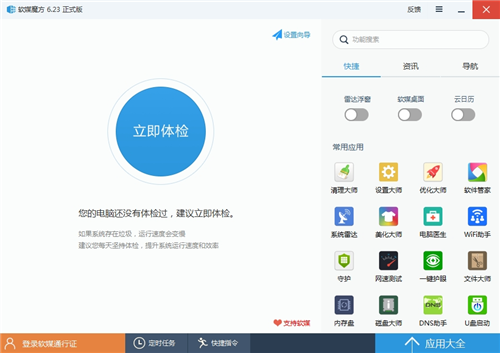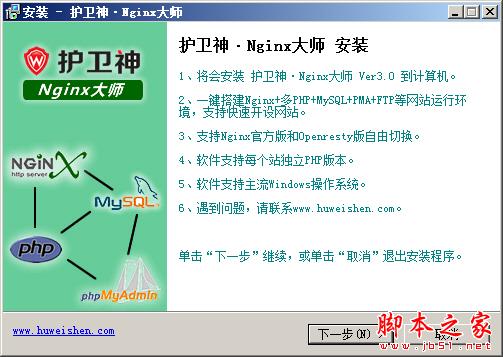youtube-dl下载 youtube-dl(视频下载神器) 免费版(附使用教程)
Youtube-dl下载神器,这是一款优秀的开源免费视频下载工具,通过它可以让用户对喜爱的网站视频轻松实现下载,如bilibili、西瓜视频、腾讯视频等视频网站,它能够完美胜任各种复杂的下载需求,知识兔帮助用户快速轻松下载。此外,软件功能十分强大无比,可支持用户使用时自定义选择下载的画质、格式或者下载字幕等等,甚至不限次数,知识兔支持边下载边观看的完美体验。简而言之,知识兔这款免费的视频下载神器不论是从下载速度还是视频解析能力来看,轻松超越其他视频下载工具,不过软件作为一款优秀的命名软件,复杂的用户界面给不少用户望而却步,为此知识兔小编在下文奉上了详细的图文使用教程,希望能帮助诸多需要的用户认识Youtube-dl视频下载工具,欢迎感兴趣的用户前来下载。
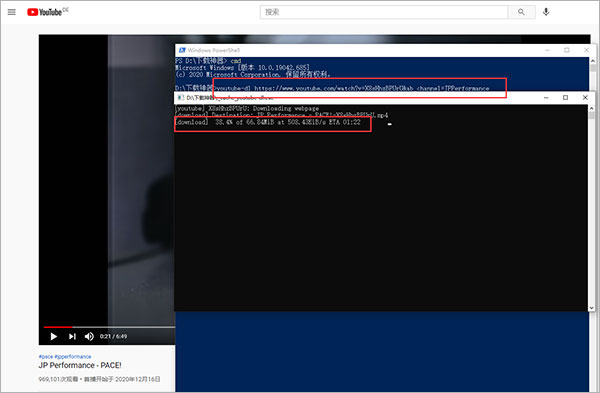
特别提示:若找不到Powershell窗口,显示的是在此处打开命令窗口,且默认的是cmd的方式打开,知识兔解决办法:
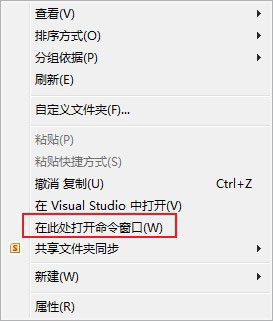
1、Ctrl + R 输入regedit进入注册表
2、找到[HKEY_CLASSES_ROOT\Directory\Background\shell\cmd\command]
3、修改数据为C:\Windows\System32\WindowsPowerShell\v1.0\powershell.exe -NoExit cd “%V”youtubedl使用方法1、在知识兔下载解压,得到youtube-dl和python软件包;
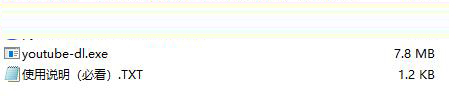
2、由于该下载器是基于python编写,所以需要先安装python;
提示:进入软件包中的链接按照步骤安装即可
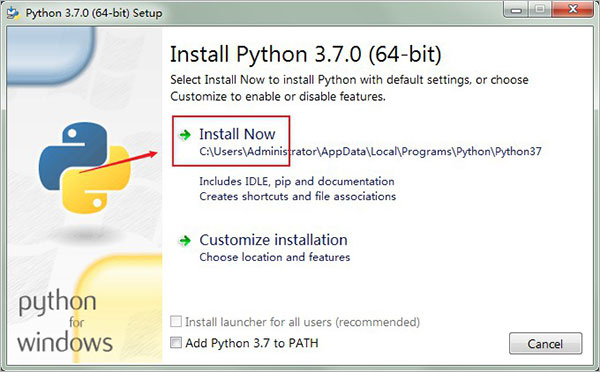
3、之后在空白处按住“shift”键并知识兔点击右键,在快捷菜单中选择“在此处打开Powershell窗口”;
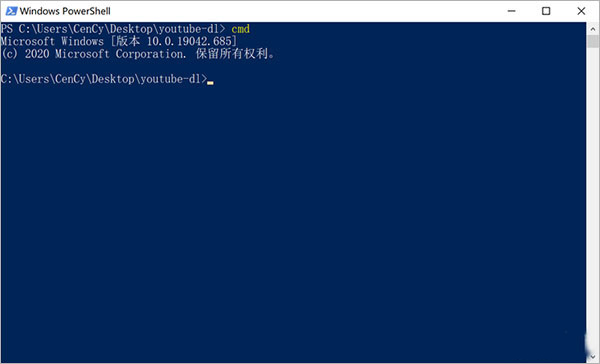
4、接着,在Powershell窗口中输入“cmd”并按下回车键,就可以输入cmd命令来调用了;
5、随便找一个YouTube视频,知识兔输入命令按下回车键,会自动解析网页上的视频,如下图:
命令:https://www.youtube.com/xxxxx (该视频网址)
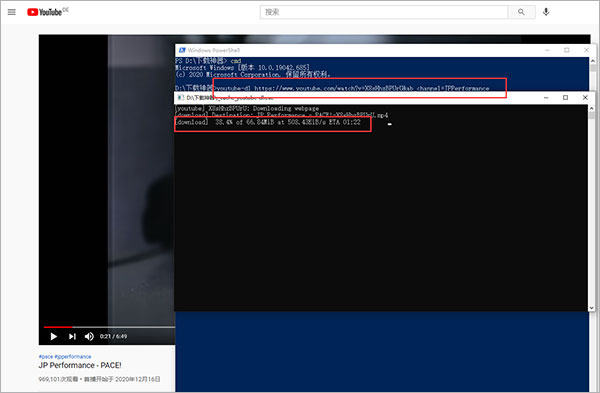
6、知识兔下载bilibili视频也是可以的,下载的格式是flv,知识兔输入命令:
https://www.bilibili.com/xxxxx
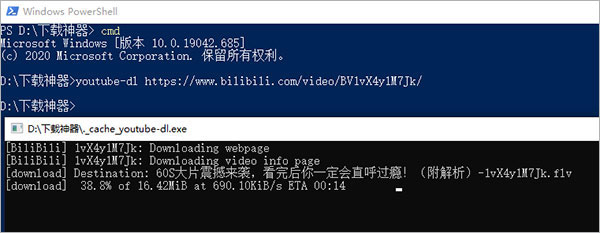
7、还有优酷也是ok的,一样的操作方法,只需要下载命令加上复制粘贴视频地址即可加入下载;
https://v.youku.com/xxxxx
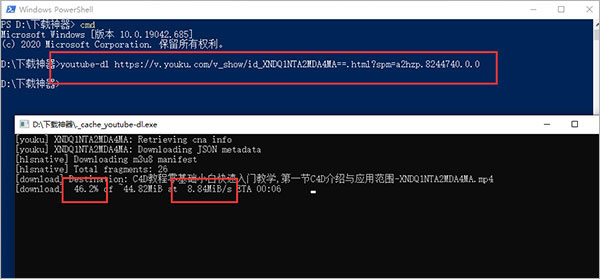
8、等到youtube-dl提示下载100%完成,就可以在本地打开视频观看了,默认下载路径和youtube-dl.exe文件同一个目录下;

9、ok,知识兔以上就是youtube-dl视频下载神器详细使用教程,希望对用户有所帮助。
常用命令
1、直接下载视频
youtube-dl [url]
2、知识兔下载字幕
youtubd-dl –write-sub [url] 这样会下载一个vtt格式的英文字幕和mkv格式的1080p视频下来
youtube-dl –write-sub –skip-download [url]下载单独的vtt字幕文件,而不会下载视频
3、批量下载
youtube-dl [playlist_url]一条命令直接把视频列表里的视频全部下载
下载仅供下载体验和测试学习,不得商用和正当使用。